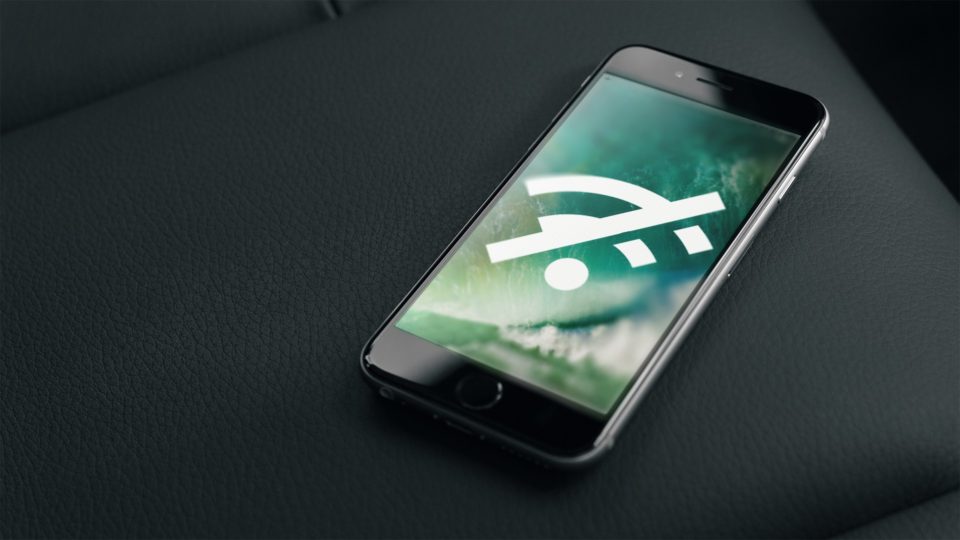Android Auto est bien pratique, mais parfois, on a juste pas envie qu’il se lance sur notre voiture ou sur la voiture d’un proche. Si Android Auto vous agace pour une raison ou pour une autre, voici toutes les manières pour l’arrêter.

Android Auto est bien utile pour contrôler des applications en conduisant, mais il peut aussi vite devenir ennuyeux s’il ne fonctionne pas correctement ou si Google Assistant ne marche pas bien. Parfois, on a juste envie qu’il ne se lance pas et savoir le désactiver est une bonne chose.
Sur les anciennes versions d’Android, vous pouviez désinstaller Android Auto sans aucuns problèmes, mais sur les nouvelles versions, vous pouvez seulement le désactiver. Vous pouvez aussi empêcher Android Auto de démarrer automatiquement en ajustant les paramètres de notification dans l’application. Quelles que soient vos raisons, voici comment vous pouvez désactiver Android Auto.
Comment supprimer Android Auto des anciens téléphones ?
Vous pouvez désinstaller complètement Android Auto sur les anciennes versions d’Android puisqu’il s’agissait d’une application autonome. Si votre téléphone fonctionne sous Android 9 ou une version antérieure, suivez les étapes ci-dessous pour désinstaller Android Auto :
- Ouvrez les paramètres de votre téléphone.
- Allez dans Applications et notifications > Voir toutes les applications.
- Sélectionnez Android Auto.
- Appuyez sur le bouton Désinstaller.
Comment désactiver Android Auto sur les smartphones Android récents ?
Sur les nouvelles versions d’Android, vous ne pouvez pas désinstaller Android Auto car il est intégré au système d’exploitation. Cependant, vous pouvez le désactiver et l’empêcher de fonctionner :
- Ouvrez le menu des paramètres de votre smartphone Android.
- Allez dans Applications.
- Appuyez sur Android Auto.
- Sélectionnez Désactiver en bas de l’écran.
- Confirmez l’action en appuyant sur Désactiver l’application.
Si vous voulez réactiver Android Auto, suivez les étapes ci-dessus et appuyez sur Activer en bas de l’écran.
Comment empêcher Android Auto de démarrer automatiquement ?
Android Auto se connectera automatiquement à votre voiture lorsque vous la connecterez par un câble USB ou par Bluetooth. Cela vous fera gagner du temps, car vous n’aurez pas à configurer manuellement Android Auto, mais vous n’en aurez peut-être pas besoin à chaque fois. Peut-être que vous voulez simplement charger votre téléphone ou profiter de vos playlists Spotify en conduisant.
Dans ce cas, voici comment vous pouvez empêcher Android Auto de démarrer tout seul :
- Sur votre téléphone, allez dans Paramètres > Applications.
- Sélectionnez Android Auto.
- Allez dans Paramètres de notification dans l’application.
- Appuyez sur Démarrer Android Auto automatiquement.
- Choisissez l’option Si utilisé lors du dernier trajet.
Comment empêcher Android Auto de se connecter à de nouvelles voitures ?
Bien qu’Android Auto soit l’une des applications indispensables pour un voyage intelligent et sûr, vous n’avez pas besoin qu’il se lance automatiquement à chaque fois que vous voyagez. Surtout si c’est la voiture d’un proche, d’une location ou que vous ne conduisez pas.
Heureusement, vous pouvez empêcher Android Auto de se connecter à de nouvelles voitures via les paramètres de l’application :
- Ouvrez l’application Android Auto.
- Sélectionnez Paramètres de notification dans l’application.
- Appuyez sur Voitures connectées précédemment.
- Désactivez le bouton sous Ajouter les nouvelles voitures à Android Auto.
Vous pouvez également supprimer toutes les voitures connectées précédemment en appuyant sur l’icône à trois points dans le coin supérieur droit et en sélectionnant Oublier toutes les voitures.